这款插件的名字叫做英豪工具箱。
很多人可能连名字都没听过,但它绝对是一款不可多得的效率神器。很多PPT中复杂的操作,可以用它一键完成。那具体有哪些功能呢,和三顿一起来看看吧!
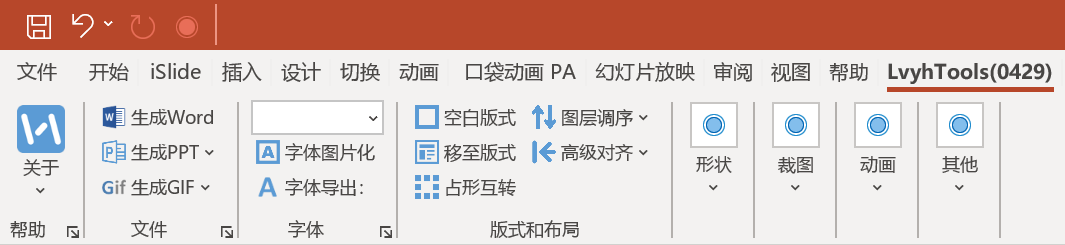
圆角工具
熟悉PPT的小伙伴都知道,PPT中的形状大多都是棱角分明的,我们在日常使用形状时一般也只是调整形状的大小和颜色:

如果能把所有的形状都变成圆角的呢?相比原来会显得更加灵动一些:
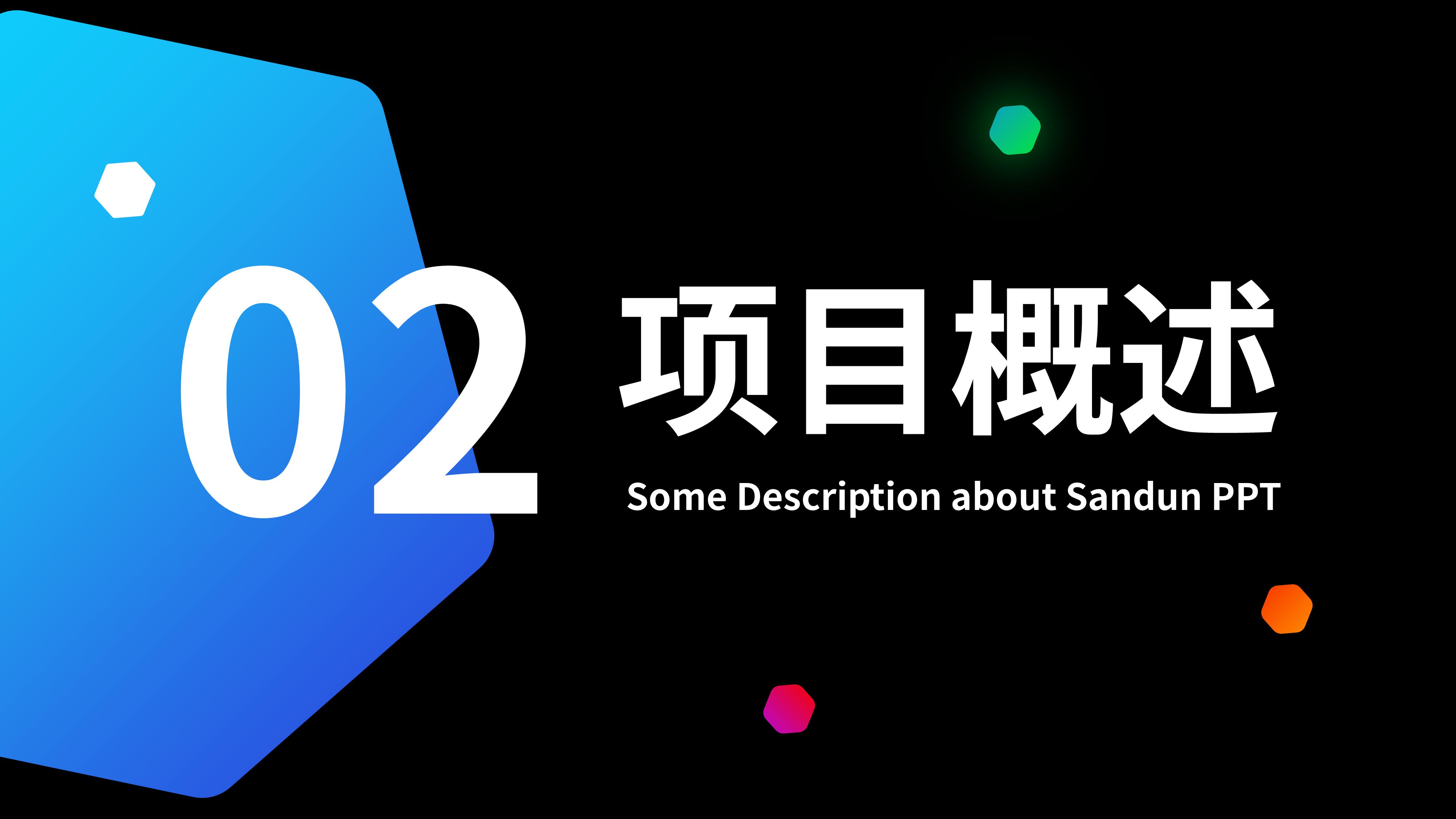
然而日常制作中要实现这个效果并不容易,需要调整顶点或是将形状轮廓调整为圆角后调整轮廓线条的粗细。
听起来就很麻烦,使用这款插件却可以一键就能给形状加上圆角:
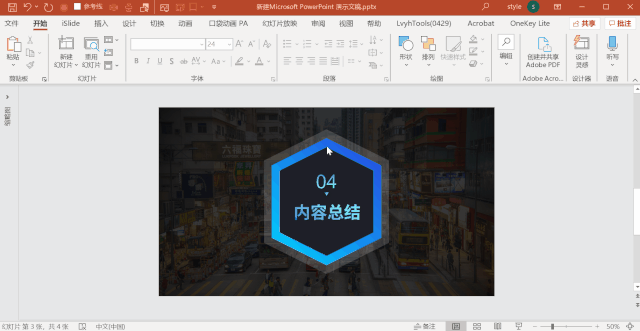
给你们感受一下调整后的效果,各种形状都能一键加上圆角,而且支持批量选中添加,非常方便。
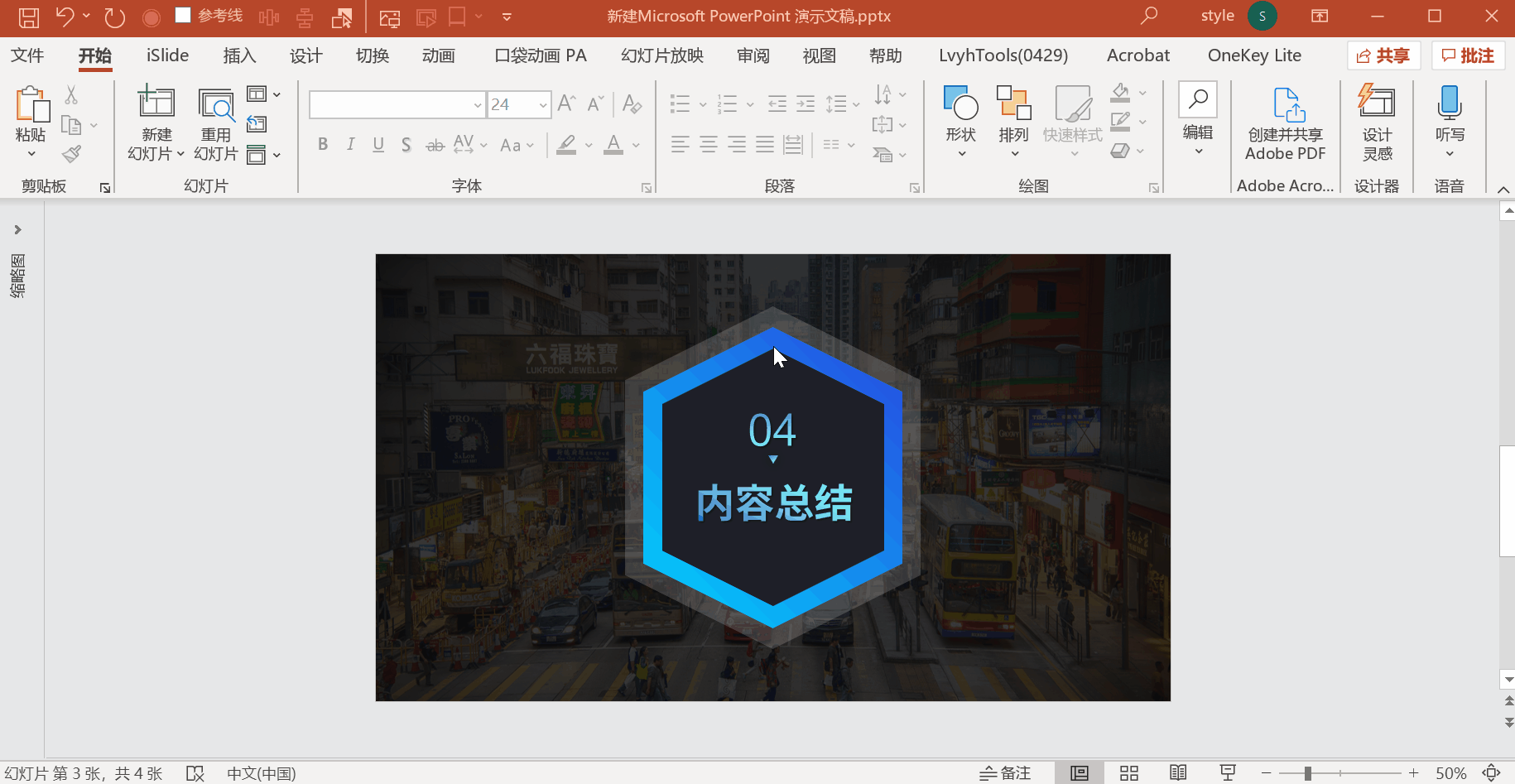
快速调整位置分布
在PPT中我们经常会用到点线元素,在一个线条上放几个圆点,来制作时间轴效果或是呈现并列的观点。
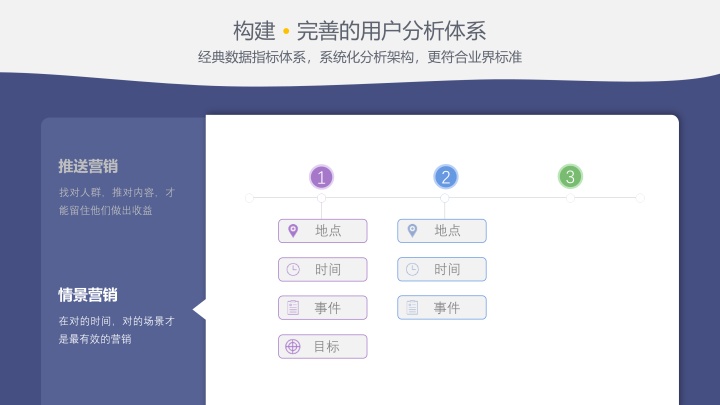
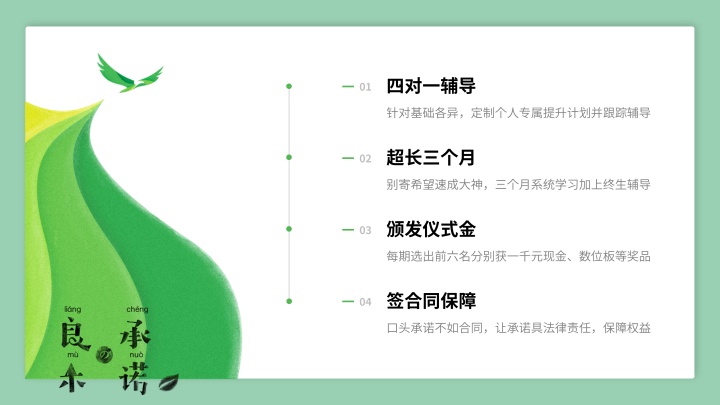
线条好画但是放置这些圆点特别麻烦,保证点与点间等距,每次都要逐个进行调整。而使用这款插件,只需要选中元素,一键就能调整圆点的位置分布:
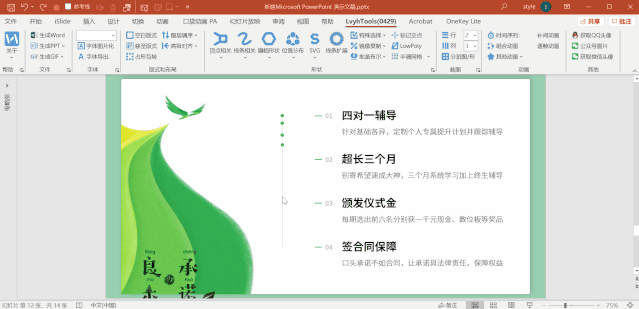
如果不需要等距离分布,插件内也提供了详细的配置选项:
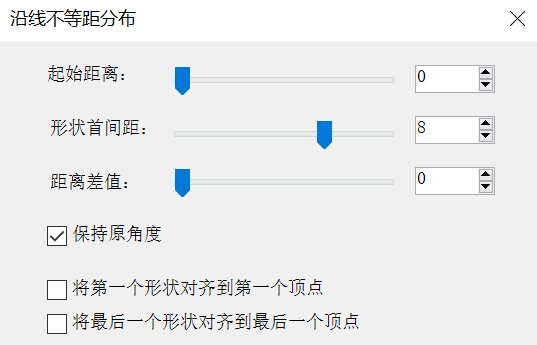
文字拆分
PPT里文字很少该如何排版?文字使用书法字体该如何排版?三顿给大家分享过一种错落型的排版方式,需要逐个调整文字的大小和位置。


以往我们需要一个文本框放一个文字,将所有文字拆开再逐个调整。同样,这款插件直接提供了拆分文字的功能:
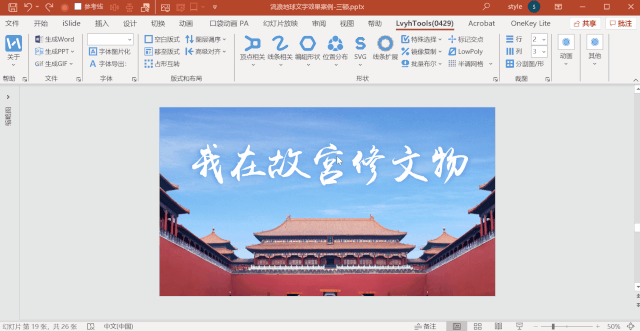
一键就能将文本框内的文字进行逐字拆分,之后只需要调整一下位置和大小就能完成一页PPT
图形分割
PPT中如何放下大段文字,如何呈现并列的观点内容?也给大家安利过一种分栏式的布局。
将页面或者页面中的某个区域切成多分来放置内容,既美观也不会影响阅读体验:

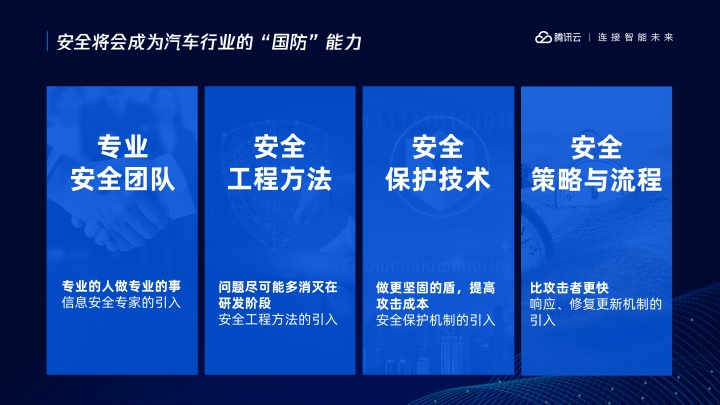

然而怎么把页面或者某个区域切成多份呢?听着好像很容易操作,但实际上,我们需要新建形状,复制多个,进行组合,最后调整大小再取消组合:

没错,插件依然可以一键搞定,而且可以像制作表格一样调整行列数,将页面进行任意等分。
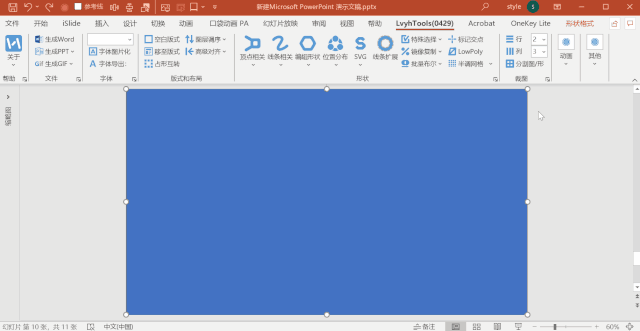
完成后再调整每个形状的配色,加上文字,一页PPT轻松搞定:
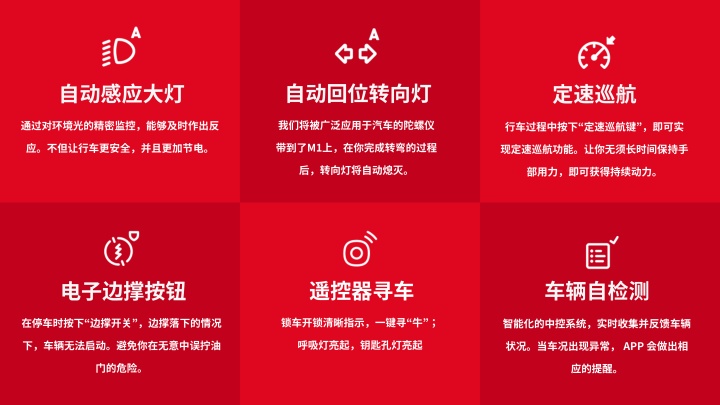
GIF录制
经常有小伙伴问我,三顿你文章里PPT案例的GIF图是用的什么软件?我会纠结是否要做推荐,因为对大部分人来说,录制GIF都是个低频需要,只是偶尔要用,装个软件实在浪费。
而在这个PPT插件中,竟然还内置了一个GIF录制工具:
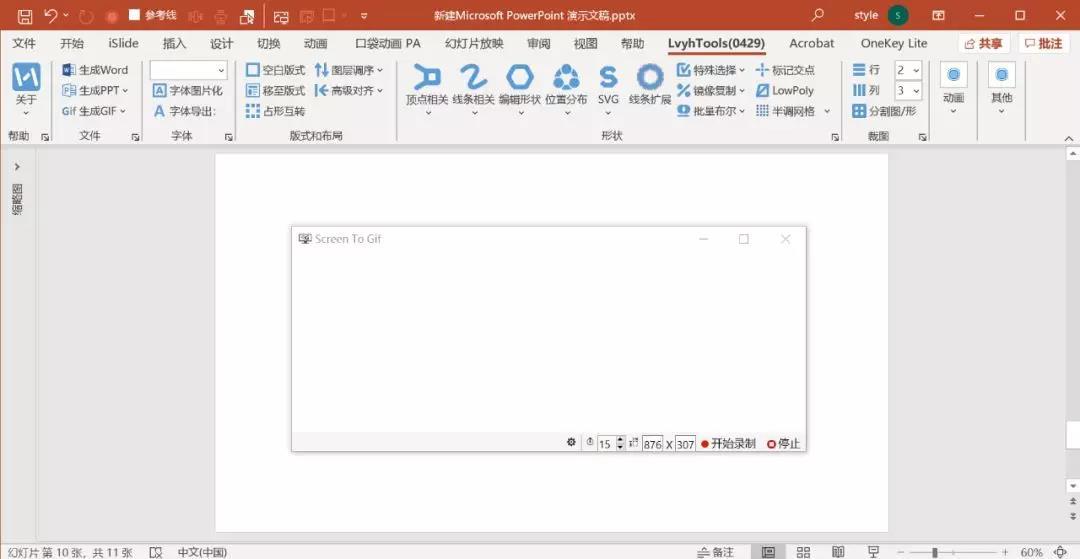
通过拖动或是右下角修改数字都能调整录制区域,而且还提供了详细的配置选项,搞定PPT动图录制,用这个插件已经足够!
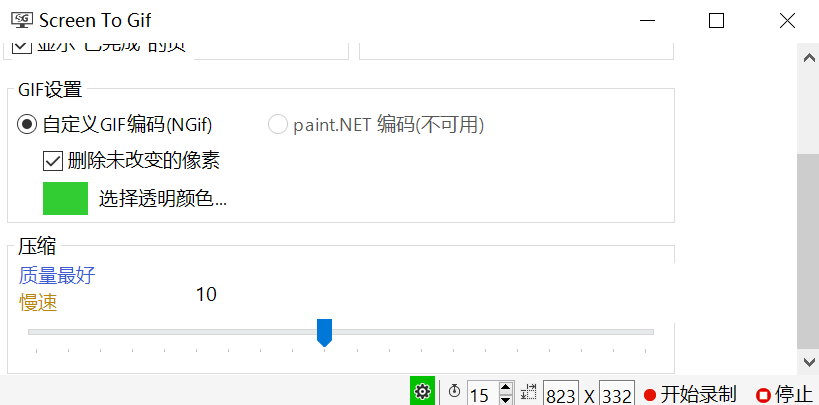
设置常用字体
这是三顿最爱的一个功能!PPT里装了超多字体,有些特别常用的每次要翻好几屏才能找到。
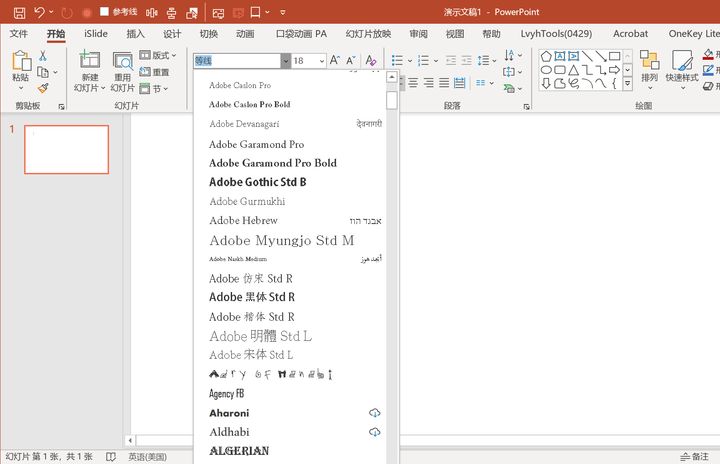
而在插件中准备了一个字体收藏功能,可以把常用的字体设置到字体收藏中:
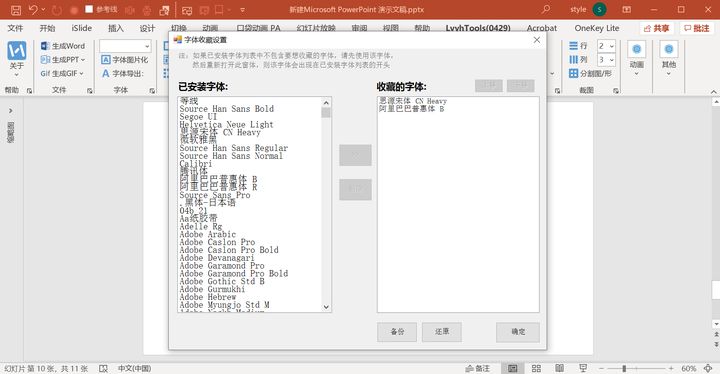
设置完后直接就能在插件中选择你常用的字体:
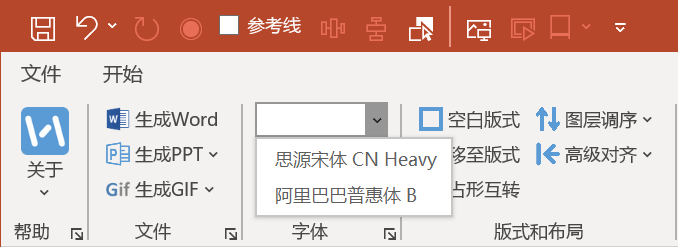
如果觉得打开插件还是麻烦,你可以右键将这个功能添加到快速访问工具栏,就放在保存键的右侧,用起来超方便:
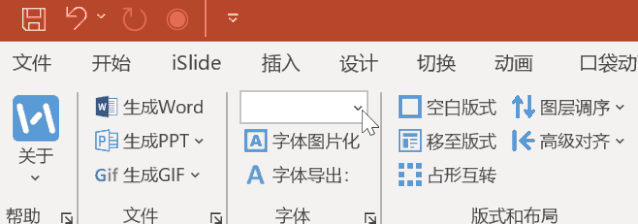
字体导出功能
我相信很多小伙伴都遇到过这样的情况,在自己电脑上做的PPT要拿到别的电脑播放,字体不显示特别头疼。一般的做法是将字体嵌入文件,但依然会有出错的情况。
自己一个个导出字体文件又特别麻烦,那如果,可以一键导出PPT用到的字体文件呢?
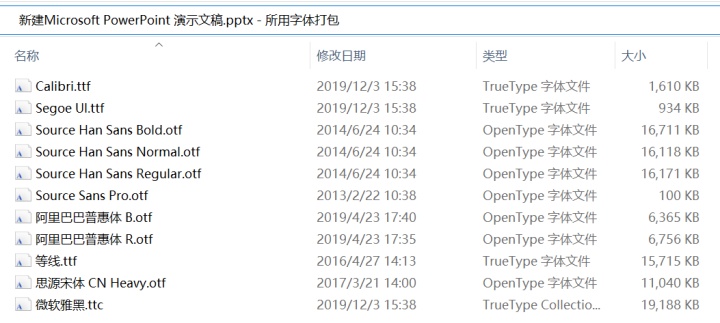
再给你们感受一下导出速度,动图没有做任何加速,真的就一秒导出:
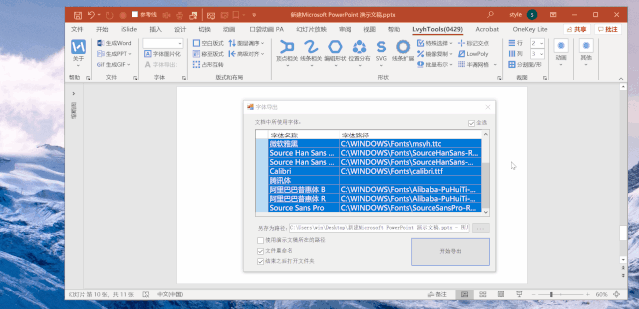
除此之外,插件中还有很多三顿没有提到的功能。有的功能是很多插件都有,比如把PPT导出为图片、文字转矢量。也有的功能是三顿觉得有些臃肿,比如这款插件还提供了导出微信文章图片的功能:
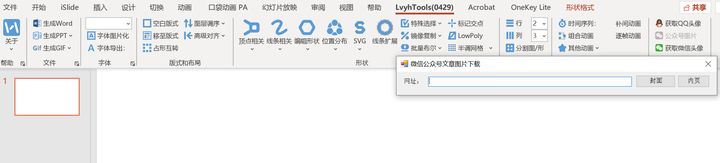
当然总的来说,这款插件完全免费,而这些功能绝对可以提升你的PPT制作效率,希望它对你有用~






















 被折叠的 条评论
为什么被折叠?
被折叠的 条评论
为什么被折叠?








